Huawei MateX3 コレクターズ エディション NFC セットアップ メトロ カードのチュートリアル
現在、より便利な公共交通機関として、地下鉄は速いだけでなく、全体的な環境がバスよりもはるかに優れているため、多くの人が地下鉄を利用することを選択しています。地下鉄によく乗るユーザーは、バッグの中にさまざまな種類のカードが混在しているため、必要なときに正確に地下鉄カードを取り出すことが困難です。 NFC を使用して Huawei MateX3 Collector's Edition で地下鉄カードをシミュレートするチュートリアルを提供しました。

Huawei MateX3 Collector’s Edition NFC 設定地下鉄カードのチュートリアル
あなたがいる都市の仮想交通カードをバインドし、電子マネーアカウントにチャージした後、地下鉄に携帯電話をスワイプして乗車できます。方法は次のとおりです。
1. ステータス バーをプルダウンし、クリックして NFC 機能をオンにします。
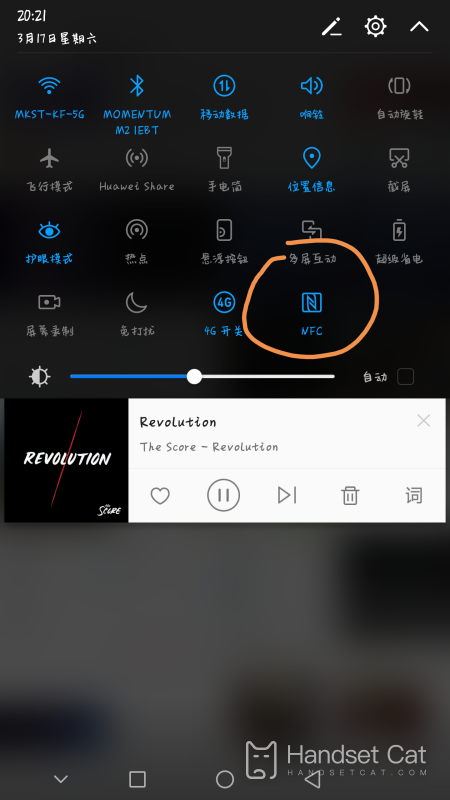
2. 「Huawei Wallet」をクリックしてソフトウェアのメインインターフェースに入り、交通カードの右側にある「+」記号をクリックして、地域でサポートされている仮想交通カードを追加します。
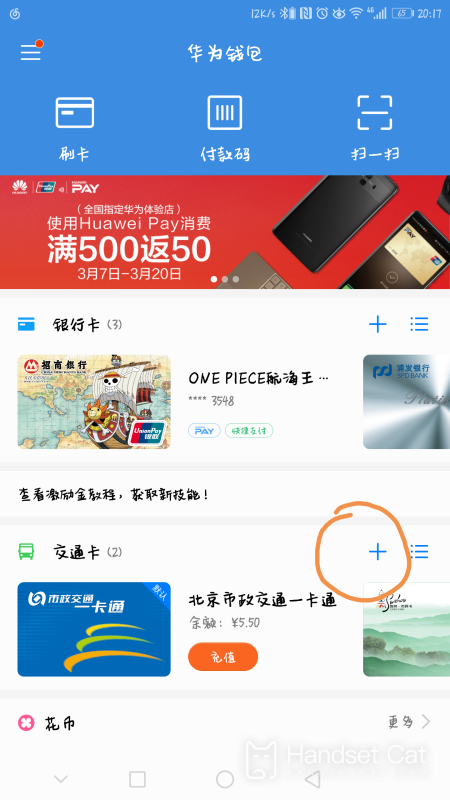
3. 使用説明を読んで同意し、クリックして次のステップに進みます。
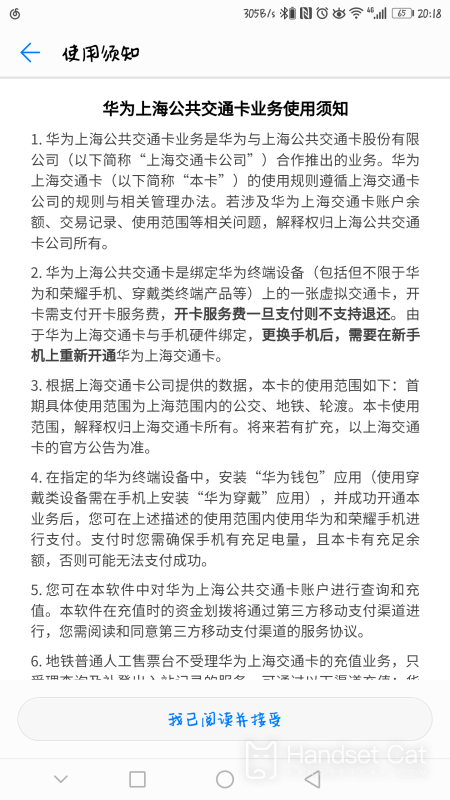
4. カード開設手数料を選択し、支払い完了後、携帯電話を使用してカードをスワイプして地下鉄に乗ることができます。
Huawei MateX3 Collector's Edition の NFC 操作が完了すると、携帯電話を使用して地下鉄の改札に出入りできるようになり、非常に便利です。しかし、現在では多くの場所で専用の地下鉄アプリがリリースされ、一部の都市ではWeChatやAlipayの利用に対応しているため、以前ほど地下鉄カードやNFCを使用する機会は少なくなりました。












